苹果手机键盘换行在哪 苹果手机输入法如何实现换行
日期: 来源:贝斯特安卓网
苹果手机键盘换行在哪?苹果手机输入法如何实现换行?苹果手机的输入法在使用时,可能会遇到需要换行的情况,比如在发送短信、写邮件或者编辑文档时,但很多用户却不清楚如何在苹果手机上实现换行操作。实际上苹果手机的输入法并没有专门的换行键,但可以通过一些简单的方法来实现换行,让您的文本更加清晰和易读。接下来就让我们一起来了解一下苹果手机输入法如何实现换行吧!
苹果手机输入法如何实现换行
方法如下:
1.第一种方法:利用语音说出“换行”两个字
从下图可以看出苹果自带输入法的左下角有一个话筒的图标,当我们需要换行的时候点击它。然后在语音输入页面我们说出“换行”两个字就帮我们换到下一行了
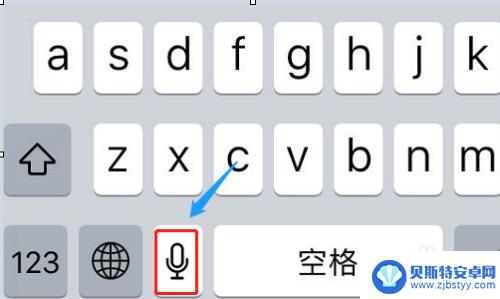
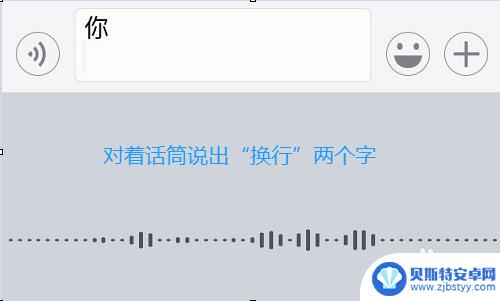
2.方法二:将输入光标移到最右边
①不过如果在不方便语音说话的时候,很显然第一种方法就不实用了。此时还有第二种,那就是我们将输入框上闪动的光标连续按空格键将其移动到最右侧
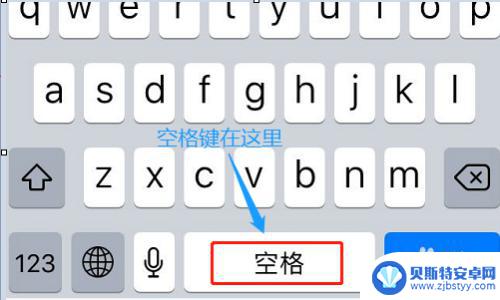
3.②当确定光标已经不能再往右移动了,此时我们再次打出想在下一行显示的文字,我们就会发现自动的跳到了新的一行
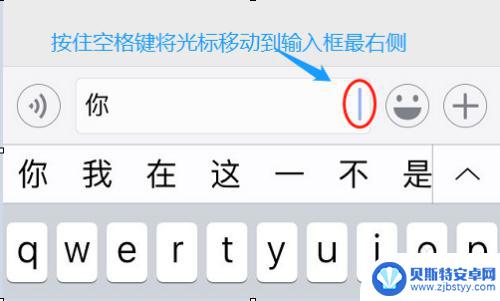
4.方法三:利用备忘录
①苹果手机都自带有一个备忘录,如下图一所示;打开以后新建一个备忘录,我们从键盘可以看到这个时候居然又“换行”选项了;
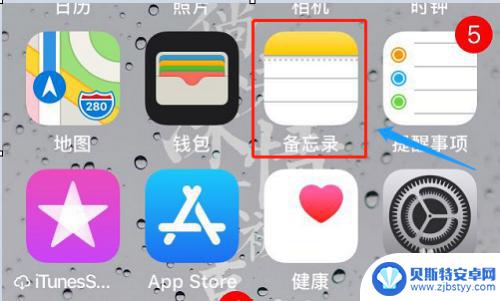
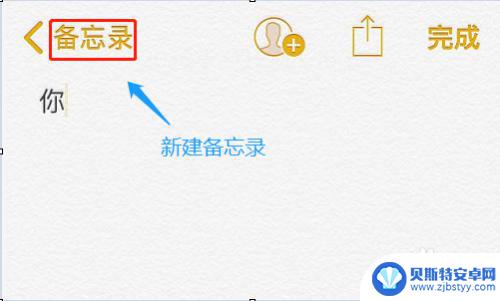
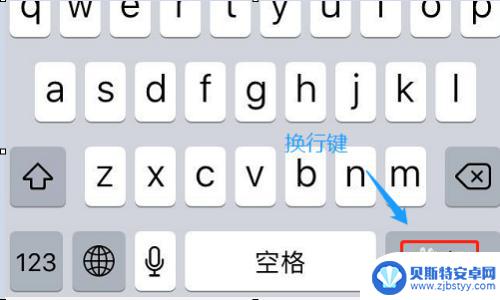
5.所以我们打算将微信聊天里的格式在备忘录输入,完成以后长按将这段文字拷贝。然后去聊天窗口里粘贴,这时我们会发现粘贴进去是自带有换行格式的;
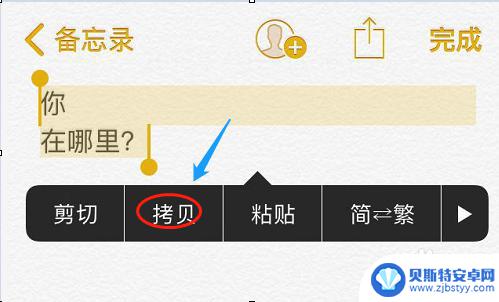
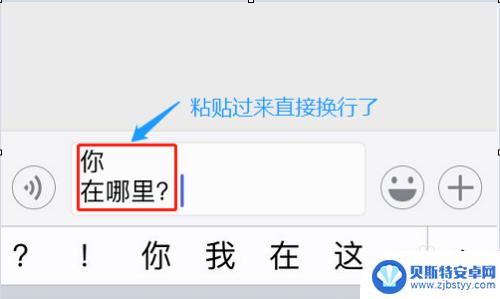
以上就是苹果手机键盘换行在哪的全部内容,碰到同样情况的朋友们赶紧参照小编的方法来处理吧,希望能够对大家有所帮助。












